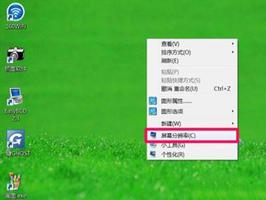win10电脑运行速度慢的原因,5个解决变慢的办法
您的 Windows 设备是否经常出现不可预测的滞后、冻结和崩溃?或者是否需要很长时间才能启动,并且电池会在几个小时内耗尽?如果是这样,您的计算机正在秘密地将资源浪费在不太有用的进程上。因此,找到此类 RAM 吞噬者并禁用它们可能有助于减少资源消耗,从而提高计算机性能。在本文中,我们将揭示您在不知不觉中给计算机造成负担的不同方式,并向您展示如何减轻计算机的压力。
1.不关闭后台应用程序和进程
即使您关闭或未主动使用它们,仍继续在后台运行的应用程序和进程称为后台应用程序。由于他们总是在行动,所以他们占用了大量的资源。
此外,如果不知道有多少进程在后台运行,您就无法衡量它们的影响。因此,停止它们应该是您的首要任务,以便您可以将资源分配给其他有用的进程。
为此,请按照以下步骤操作:
- 右键单击 Windows “开始”按钮并转到“设置”。
- 导航至隐私。
- 转到左侧边栏中应用程序权限下的后台应用程序。
- 在“让应用程序在后台运行”下,关闭主开关或关闭下面列表中的一些应用程序。
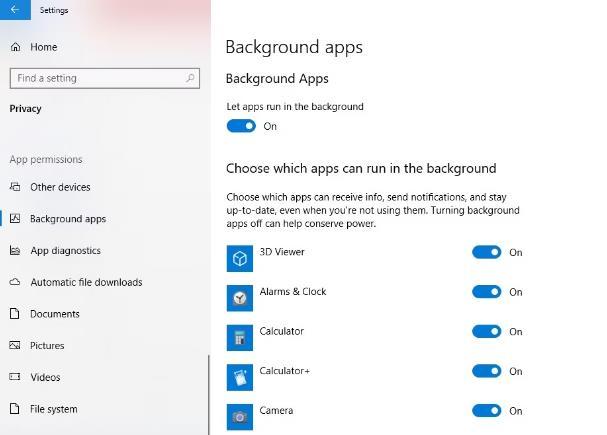
除了关闭这些应用程序之外,还应该停止一些后台进程。您可以使用任务管理器查找并停止这些进程。
为此,请按照以下步骤操作:
- 右键单击“开始”按钮并转到“任务管理器”。
- 导航到“进程”选项卡。
- 左键单击顶部的视图,然后单击按类型分组。
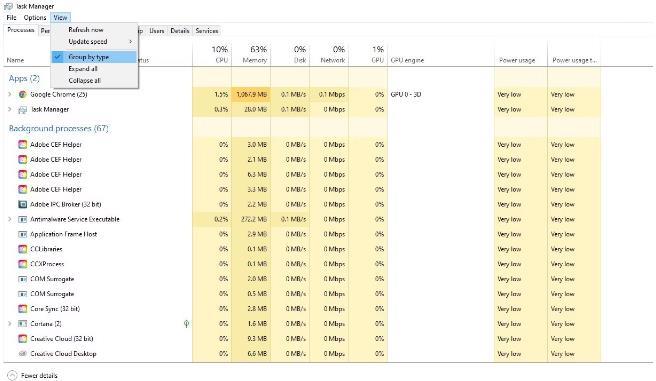
按照上述步骤,后台进程将被单独分组。因此,您可以浏览该列表并关闭所有消耗计算机上大量资源的进程。要结束特定进程,请右键单击该进程并选择“结束任务”。
您还可以从 Windows 任务管理器禁用启动程序,以减少启动时的资源消耗,从而加快启动时间。在任务管理器中,所有启动程序都列在“启动”选项卡下。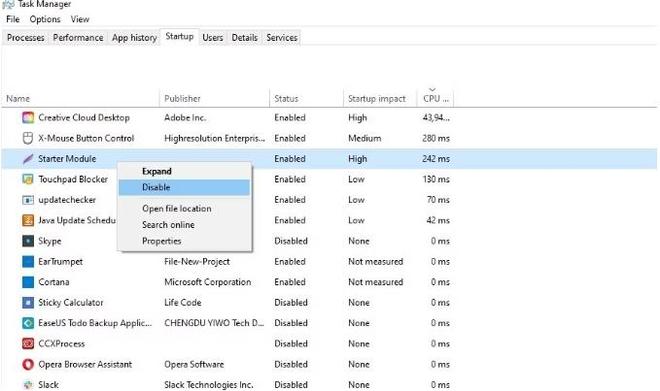
2. 保持第三方服务开启
Windows 用户无法避免时不时地尝试新的第三方应用程序和工具。一旦首次安装并运行,大多数这些工具都会启动某些第三方服务,即使程序关闭,这些服务也会继续运行。
这可能是检查更新的浏览器服务或定期修复特定程序的维护服务。您可能永远不知道这些服务已经到位。
由于它们在您的计算机上承担了公平的负载,因此必须禁用这些服务。请按照以下步骤禁用它们:
- 右键单击 Windows “开始”按钮,然后单击“运行”。
- 输入“msconfig”并点击“确定”。
- 转到“系统配置”窗口中的“服务”选项卡。
- 选中隐藏所有 Microsoft 服务框可从列表中隐藏系统操作所需的基本服务。
- 检查服务以查看您是否希望其中任何服务继续运行。
- 单击“全部禁用”,单击“应用”,然后单击“确定”。
然后,您可以重新启动计算机以结束所有导致计算机负担过重的第三方服务。
3. 与 Microsoft Defender 防火墙并行运行第三方防病毒程序
Microsoft Defender 是 Windows 操作系统的内置软件应用程序,可防止威胁和病毒进入系统。
由于Microsoft Defender 防火墙已经为您的系统提供了良好的保护,因此不建议同时运行防病毒程序。这意味着运行两个进程来完成相同的任务。
许多防病毒程序持续运行,需要大量处理才能跟上扫描速度。除非你已禁用 Microsoft Defender 防火墙并且仅使用一种防病毒软件来进行威胁防护,否则这是你的计算机上另一个不必要的负载,你应该删除它。
禁用第三方防病毒软件将显着减少资源消耗,让其他Windows进程运行更顺畅。
即使您必须不惜一切代价使用它们来确保安全,也请定期使用它们,例如当您从不可靠的来源下载文件或运行每日扫描时。
4. 过度定制 Windows 图形并启用声音增强
自定义 Windows 以使其看起来更好、具有更好的音频质量或增强用户体验并没有什么错。但是,过度定制可能会毁掉它,而使用第三方应用程序来完成相同的任务会让事情变得更糟。
因此,不要使用自定义主题,保持较低的亮度,并且不要乱搞颜色管理、分辨率和比例设置。此外,如果您使用第三方应用程序来控制这些自定义设置,最好放弃它们。
此外,由于 Windows 允许您控制所有应用程序的图形首选项,因此最好让 Windows 处理图形首选项,而不是将其保持在较高水平。
以下是更改图形首选项的方法:
- 右键单击 Windows “开始”按钮,然后单击“设置”。
- 导航到系统。
- 单击左侧栏中的“显示” 。
- 单击右侧窗格中的图形设置。
如上所示,你可以更改 Microsoft Store 应用程序的图形性能首选项,也可以浏览任何桌面应用程序、游戏或软件以将其添加到此处。要更改任何应用程序的图形首选项,请单击“选项”并选择“让 Windows 决定”,然后单击“保存”。
同样,禁用所有不必要的声音增强功能并保持较低的音频采样率,除非您想享受耳机中的每一个节拍。此外,不建议使用第三方应用程序来自定义音频,以免造成负担过重。
5. 连接不需要的外围设备
切勿将不需要的外围设备长时间连接到笔记本电脑。首先,它们使某些功能保持活动状态,例如用于连接蓝牙设备的蓝牙,这会消耗系统资源。此外,通过消耗大量电力,它们可以快速耗尽笔记本电脑的电池。
因此,当您停止在笔记本电脑上使用这些设备时,应该拔掉所有这些设备的电源,并将其使用量保持在最低限度。
减轻 Windows 10 计算机的负担
本文中提供的提示应该有助于减轻计算机的负担。它将为基本进程释放更多资源,使您的计算机运行更顺畅。
尽管上述所有步骤都将帮助您减少笔记本电脑的电池消耗,但您应该考虑探索更多延长 Windows 电脑电池寿命的方法。
以上是 win10电脑运行速度慢的原因,5个解决变慢的办法 的全部内容, 来源链接: www.tmjl8.com/smart/435422.html